Hoe u uw Comcast-gegevens kunt controleren Gebruik om te voorkomen dat u de 1TB-cap

In de meeste staten legt Comcast nu een gegevenslimiet van 1 TB per maand op uw internetverbinding op. U moet uw gegevensgebruiksmeter in de gaten houden, vooral als u geen idee heeft hoeveel gegevens u regelmatig per maand gebruikt.
Natuurlijk kunt u uw eigen gegevensgebruik bijhouden met een verscheidenheid aan softwaretools, maar Comcast maakt zich niets uit van het datagebruik dat u meet. Voor factureringsdoeleinden geeft Comcast alleen maar om zijn eigen meter, dus u moet dit regelmatig controleren.
Op internet
U kunt deze gegevens bekijken op de website van Comcast. Om toegang te krijgen, moet u eerst de pagina Comcast XFINITY Mijn account bezoeken en inloggen met uw Comcast-accountgegevens.
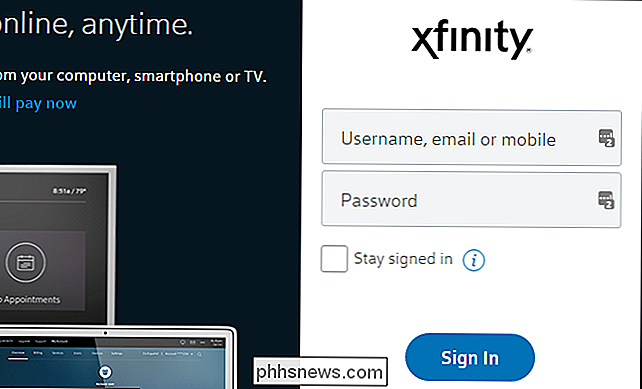
Als u nog geen Comcast-gebruikersnaam hebt gemaakt, kunt u klikken op de koppeling "Eén maken" om maak een account aan met behulp van de gegevens die aan je Comcast-account zijn gekoppeld, zoals je Comcast-accountnummer, gsm-nummer of burgerservicenummer. Als u uw account eerder hebt gebruikt maar de gebruikersnaam of het wachtwoord bent vergeten, gebruikt u de koppeling 'Gebruikersnaam of wachtwoord vergeten?' Op de inlogpagina.
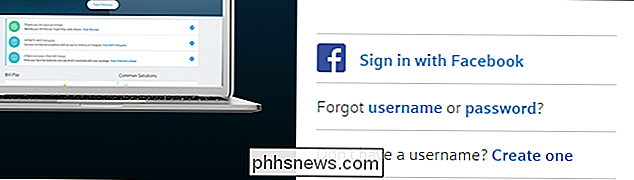
Klik op het tabblad 'Apparaten' boven aan de pagina en klik vervolgens op ' Bekijk datagebruik "link onder Gebruik Overzicht.
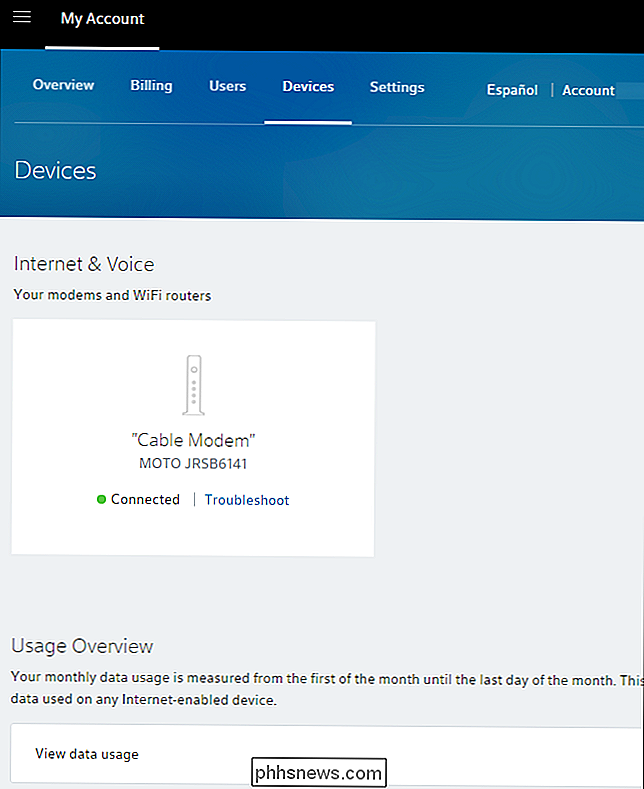
U komt terecht op de My Data Usage-pagina, die u ook kunt bookmarken of rechtstreeks vanuit die link kunt openen.
De meter zal u tonen hoeveel gegevens u heeft gebruikt in de huidige maand. U kunt dit gebruiken om te projecteren of u uw gegevenskap raakt op basis van uw huidige gebruik. Als het bijvoorbeeld 25% van de hele maand is en u meer dan 25% van uw gegevens hebt gebruikt, moet u vertragen of raakt u de limiet aan vóór het einde van de maand.
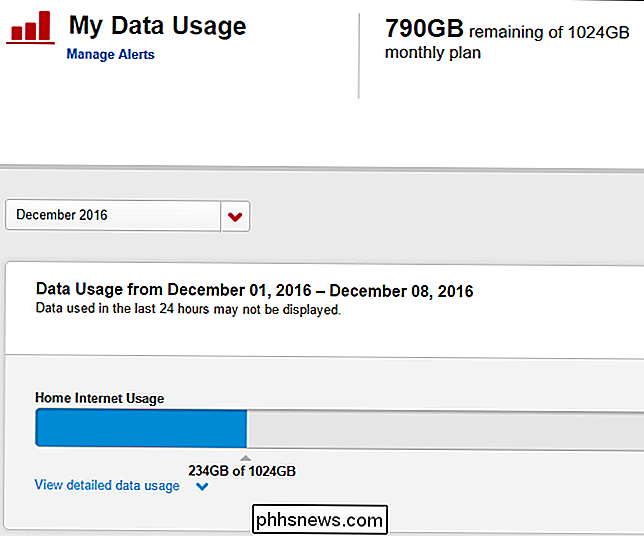
U kunt ook de vervolgkeuzelijst gebruiken om voorgaande maanden te selecteren. U kunt zien hoeveel gegevens u in de afgelopen maanden hebt gebruikt, zodat u een idee krijgt van de hoeveelheid gegevens die u in een gemiddelde maand gebruikt. Selecteer "Vergelijk afgelopen 3 maanden" om te zien hoe ze zich in de loop van de tijd kunnen vergelijken.
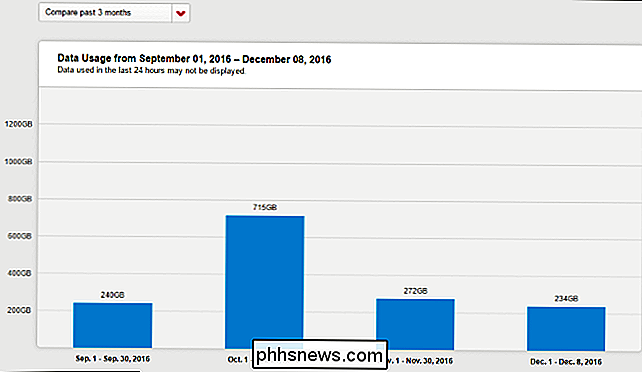
Op een smartphone
Deze gegevens zijn ook toegankelijk via de app XFINITY Mijn account, beschikbaar voor iPhone en Android. Dit is misschien een handigere plaats voor u om toegang te krijgen, het is aan u.
Download de app en meld u aan met uw Comcast XFINITY-accountgegevens. Tik op het pictogram 'Internet' onder aan de app om uw gegevensgebruik en internetverbinding voor thuisverbindingen te bekijken.
Tik op het gedeelte 'Uw totale gegevensgebruik is' en u op 'Meer informatie over gegevensgebruik in vorige maanden te bekijken'. Ik zie een geschiedenis van uw gegevensgebruik van de afgelopen maanden.
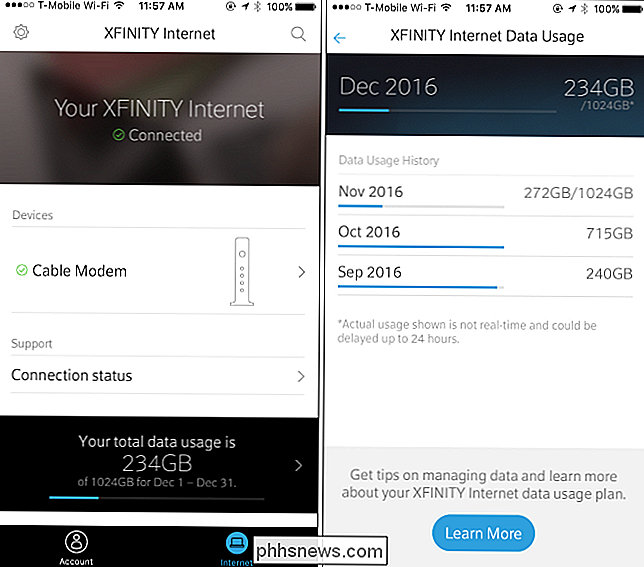
Wat te doen als u op de datacap Comcast geeft u twee beleefdheidsmaanden, zodat u de datadop twee keer kunt gebruiken voordat deze u gaat opladen. Daarna zal Comcast automatisch extra gegevens toevoegen voor $ 10 per 50 GB als je de limiet overschrijdt, tot een maximum van $ 200 per maand. U kunt er ook voor kiezen om onbeperkte gegevens te kopen voor $ 50 per maand.
GERELATEERD: Hoe u de hoeveelheid gegevens (en bandbreedte) kunt verminderen Streamingdiensten Gebruik
U kunt ook het gebruik verminderen om te voorkomen dat u de cap. Terwijl grote downloads zoals digitale videogames nogal wat gegevens in beslag nemen, neemt ook streamen in HD. Mogelijk wilt u de kwaliteitsinstellingen van de videostreamingservices die u gebruikt, verlagen.
Als u een andere internetprovider beschikbaar heeft, kunt u overwegen om Comcast achter te laten en over te schakelen naar een nieuwe internetprovider. Veel gebieden worden echter alleen goed bediend door één ISP en die ene internetprovider is vaak Comcast.

Slimme interpunctie uitschakelen op uw iPhone en iPad
Slimme interpunctie is een iOS-functie waarmee bepaalde generieke leestekens, zoals rechte aanhalingstekens, automatisch worden omgezet in betere leestekens zoals accenten. Het probleem is dat slimme interpunctie niet altijd leuk is voor internet. Door digitale typografie is het maken van fantastische lettertypen een stuk eenvoudiger geworden.

Een afwezigheidsbericht maken voor (bijna) elke e-mailaccount
Als u de stad uitgaat, wilt u misschien een notitie plaatsen in uw e-mail om mensen te laten weten dat u gewonnen heeft niet beschikbaar zijn, of om contact met iemand anders op te nemen terwijl u weg bent. De meeste e-maildiensten bieden een manier om een automatisch antwoord te verzenden op inkomende berichten wanneer u niet beschikbaar bent om uw e-mail te controleren.
Comcast geeft u twee beleefdheidsmaanden, zodat u de datadop twee keer kunt gebruiken voordat deze u gaat opladen. Daarna zal Comcast automatisch extra gegevens toevoegen voor $ 10 per 50 GB als je de limiet overschrijdt, tot een maximum van $ 200 per maand. U kunt er ook voor kiezen om onbeperkte gegevens te kopen voor $ 50 per maand.
GERELATEERD: Hoe u de hoeveelheid gegevens (en bandbreedte) kunt verminderen Streamingdiensten Gebruik
U kunt ook het gebruik verminderen om te voorkomen dat u de cap. Terwijl grote downloads zoals digitale videogames nogal wat gegevens in beslag nemen, neemt ook streamen in HD. Mogelijk wilt u de kwaliteitsinstellingen van de videostreamingservices die u gebruikt, verlagen.
Als u een andere internetprovider beschikbaar heeft, kunt u overwegen om Comcast achter te laten en over te schakelen naar een nieuwe internetprovider. Veel gebieden worden echter alleen goed bediend door één ISP en die ene internetprovider is vaak Comcast.

Slimme interpunctie uitschakelen op uw iPhone en iPad
Slimme interpunctie is een iOS-functie waarmee bepaalde generieke leestekens, zoals rechte aanhalingstekens, automatisch worden omgezet in betere leestekens zoals accenten. Het probleem is dat slimme interpunctie niet altijd leuk is voor internet. Door digitale typografie is het maken van fantastische lettertypen een stuk eenvoudiger geworden.

Een afwezigheidsbericht maken voor (bijna) elke e-mailaccount
Als u de stad uitgaat, wilt u misschien een notitie plaatsen in uw e-mail om mensen te laten weten dat u gewonnen heeft niet beschikbaar zijn, of om contact met iemand anders op te nemen terwijl u weg bent. De meeste e-maildiensten bieden een manier om een automatisch antwoord te verzenden op inkomende berichten wanneer u niet beschikbaar bent om uw e-mail te controleren.



